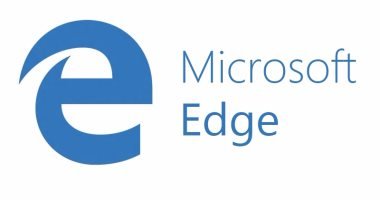كيفية استخدام Best Take فى Pixel 8 لاختيار وجوهك المفضلة فى الصور الجماعية

يمكنك محاولة التقاط 20 صورة متتالية بسرعة لزيادة فرصك في أن يظهر الجميع بأفضل حالاتهم في واحدة منها، لكن هذا ليس مضمونًا وغالبًا ما ينتهي بك الأمر مع صورة تشعر بالسعادة بها نوعًا ما.
ولكن ماذا لو كان بإمكانك إعادة مزج لقطاتك الجماعية بأفضل الوجوه من صور مختلفة في مجموعتك؟، هذه هي النظرية وراء Best Take، أداة التحرير الجديدة والمثيرة للجدل إلى حد ما في Google Photos، وفقا لتقرير theverge.
يتوفر Best Take الآن على Google Pixel 8 وPixel 8 Pro ، ولكننا نتوقع أن يصل إلى هواتف Pixel الأقدم في وقت ما في المستقبل القريب، والطريقة التي يعمل بها بسيطة وهى تلتقط مجموعة من اللقطات لمجموعتك كما تفعل عادةً، ثم تقوم بتحرير تعبيرات وجهك المفضلة في إطار واحد بعد وقوعها، قد يبدو الأمر مخيفًا بعض الشيء، وبصراحة هو كذلك، ولكنه منقذ حقيقي للحياة خاصة إذا كنت تلتقط صورًا للأطفال.
لن تعمل ميزة Best Take إلا مع الصور التي تم التقاطها في مجموعة من اللقطات المتشابهة للغاية والتي تم التقاطها جميعها في إطار زمني مدته 10 ثوانٍ.
ويجب أن تكون الوجوه مرئية بوضوح، وللحصول على أفضل النتائج، يجب ألا تحجبها الأشياء أو الأيدي في أي من لقطاتك، وهو يعمل فقط مع البشر في الوقت الحالي.
إذا كانت صورك تستوفي هذه المعايير، فاتبع الخطوات أدناه لبدء استخدام Best Take، لقد قمت بتجربته على هاتف Google Pixel 8 الذي يعمل بنظام Android 14 والتصحيح الأمني لشهر أكتوبر 2023.
1 افتح صور Google وانقر على الصورة التي تريد تحريرها.
2 اضغط على أيقونة التحرير في أسفل الشاشة.
3 اضغط على “الأدوات” وحدد “أفضل اللقطات” من الخيارات المعروضة.
4 ستقوم الأداة بإنشاء بعض الخيارات تلقائيًا. يمكنك اختبارها من خلال النقر على كل وجه يقترحه وتجربة التعبيرات المختلفة.
5 إذا أصبحت الأمور معقدة للغاية، فيمكنك دائمًا الضغط فوق “إعادة تعيين” لإعادة الصورة إلى حالتها الأصلية.
6 عندما تصبح راضيًا عن التغييرات التي أجريتها، انقر فوق “تم” للعودة إلى شاشة التحرير الرئيسية.
7 من هنا، يمكنك الاستمرار في إجراء تعديلات أخرى أو حفظ نسخة من صورتك ويتم الاحتفاظ بالنسخة الأصلية دائمًا.
يتم تحديد الوجوه البديلة التي يقترحها تطبيق Google Photos تلقائيًا، لذلك لا يمكنك تحديد الوجه الذي تريد استخدامه من أي صورة واختياره.
ويمكنك محاولة البدء بصورة مختلفة في سلسلتك إذا لم تكن راضيًا عن الخيارات المقدمة لك عند تحرير صورة قرب نهاية التسلسل، فحاول استخدام ” أفضل التقاط” على صورة من بداية السلسلة ، وقد ترى خيارات مختلفة.
ويمكنه أيضًا العمل مع الصور القديمة في مكتبة صور Google الخاصة بك إذا كانت تتوافق مع المعايير المذكورة أعلاه، ولكن لا يعمل هذا بنسبة 100 % من الوقت.